Hola a todos, en este articulo redactare un articulo sobre como usar Roblox Esutio.
Es una herramienta de construcción que te ayudara a crear los juegos de tus sueños y/o lugares, brinda a todos los futuros des arrolladores un conjunto de diversas opciones completamente originales que permitirá una sensación de control mas creativa. Las funciones son accesibles a una variedad de niveles de habilidad que van desde un principiante hasta un programador experimentado como lo son algunas personas que han estudiado para dedicarse a la creación de juegos, las herramientas van desde la simple manipulación de objetos o terreno, hasta la introducción de comando complejo y funciones de juego, también le permite probar sus juegos en un entorno aislado antes de cargarlos en el sitio web de Roblox. Los premios de esta creación es lograr ganar dinero real con sus juegos y lograr ganar emblemas que solo los creadores pueden conseguir, y lo mejor de todo es que es completamente gratuito.
¿Como manejar los gráficos?
Para disfrutar aun mas a la hora de desarrollar el juego y que se vea visualmente mejor puedes mover los gráficos como mejor se vea para ti, para eso deben buscar la opción de Archivo (parte superior izquierda), seguido de ese paso sigue encontrar la opción de Ajustes... también se puede usar una combinación de teclado "Alt+s". Se abrirá un recuadro y a continuación elegir la casilla de Rendimiento seguir con la opción de "Editar nivel de calidad" esa opción nos permitirá escoger el nivel de gráficos que nosotros deseamos en uso, entre mas grande sea el numero mejores gráficos podrás utilizar. Procediéremos a dar cerrar y normalmente nos sale un cuadro mas para aceptar los cambios que hemos echos, nosotros aceptaremos. 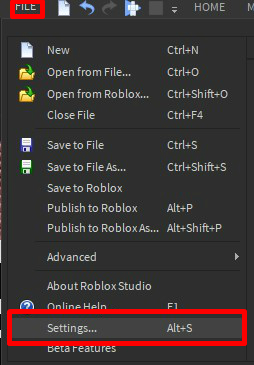

También tenemos la opción de agregar sombras al mapa, esta es una herramienta reciente que a implementado Roblox. Para esto nos dirigiremos a "Ver" y agregaremos las herramientas "Explorar" y "Propiedades", se abrirá unos cuadros y el que tenga titulo de Explorar bucearemos la opción Iluminación, procediéremos con el que tenga titulo de Propiedades y buscaremos la opción de Sombras Global y lo seleccionaremos, solo prosigue disfrutar de los cambios que le hemos logrado meter al juego tanto multiplicador y para ti.


Veamos un ejemplo de como se ha transformado todo desde que hemos habilitado las mejores opciones de gráficos.

HERRAMIENTAS PRINCIPALES!
 Estas son herramientas que mas utilizaremos al crear los juegos, son muy importantes, la de "Seleccionar" nos servirá para agarrar un objeto del juego y poder mover lo como queramos de forma libre, realmente es una herramienta útil. la de "Mover" servirá para mover lo de una forma mucho mas especifica, solo hacia los lados (derecha, izquierda, atrás, adelante, arriba y abajo) esto es para una mejor precisión y hacer que nuestras construcciones se vean aun mucho mejor, la de "Escala" servirá para hacer mas grande o mas pequeños los objetos esto depende mucho de como quieras que se vea en cierto sitio, también puedes jugar con el para una ilusión visual, la de "Rotación" servirá para girar el objeto hacía la posición que nos agrade y hacia cualquier sitio.
Estas son herramientas que mas utilizaremos al crear los juegos, son muy importantes, la de "Seleccionar" nos servirá para agarrar un objeto del juego y poder mover lo como queramos de forma libre, realmente es una herramienta útil. la de "Mover" servirá para mover lo de una forma mucho mas especifica, solo hacia los lados (derecha, izquierda, atrás, adelante, arriba y abajo) esto es para una mejor precisión y hacer que nuestras construcciones se vean aun mucho mejor, la de "Escala" servirá para hacer mas grande o mas pequeños los objetos esto depende mucho de como quieras que se vea en cierto sitio, también puedes jugar con el para una ilusión visual, la de "Rotación" servirá para girar el objeto hacía la posición que nos agrade y hacia cualquier sitio.

CAJA DE HERRAMIENTAS
Es la mejor forma de crear lugares espectaculares, en este sitio podrás encontrar modelos que han echo otras personas y las han subido a la nube oficial de la plataforma, es increíble la cantidad de cosas que puedes encontrar con el buscador, normalmente tienes que escribir las palabras en ingles, pero se pueden encontrar hasta casas enteras, vehículos, Jugadores ficticios, y muchas cosas mas, incluyendo imágenes que se pueden usar como pegatinas, audios que puedes agregar al juego, algunas de ellas son creadas por personas oficiales que llevan mucho jugando en la plataforma, pero la mayoría son de usuarios cualquiera y de ahí podrás basarte en hacer otra cosa parecida.
¿COMO PONER EFECTOS?
Poner un bloque de cualquier tipo que se encuentran en la parte superior de Modelos, ya sea un cuadrado circulo y cualquiera que te permita, después seguirse mas a la derecha y encontrar el símbolo que diga Efectos y colocar el que mas veas que te agrade, un ejemplo es de poner una llama de fuego y jugar con el a desarrollar diversas situaciones como el incendiar un bosque, existen miles de opciones para esto, se podrá modificar la intensidad de lo que se haya puesto, con la herramienta de Propiedades que hemos visto antes se podrá hacer mas grande con la fusión de "Tamaño".



Lo dicho, se pueden hacer muchas fusiones para esto, simular diferentes situaciones que según han pasado, como por ejemplo un bosque incendiándose acá les doy el ejemplo.

Editor de terreno
Esta herramienta es muy útil a la hora de hacer grandes construcciones, te ayuda con el terreno alrededor para crear muchas zonas que especifiquen mejores gráficos, como una zona helada donde aya mucha nieve, hay diferentes terrenos de opción como (Pasto, arena, roca, agua, nieve, glaciar, madera, ladrillo, lava, hielo y pasto de otoño) son miles de opciones que puedes crear, puedes simular lugares reales a un juego 3D, como un ejemplo dejare un sitio donde hay mucha nieve:
¿COMO PUEDO SABER SI MI JUEGO ESTA LISTO?
Tendrás siempre a la mano una herramienta para jugar tu juego antes que nadie, se encuentra en Test la parte superior de las herramientas principales o con la combinación de tecleado "SHIFT+F5" que te soltara en el punto de control mas cercano o el principal que tu hayas escogido, también tendrás la opción de Jugar aquí que te servirá para aparecer enfrente de la pantalla donde estabas, así tu escoges el lugar de aparición, y podrás moverte normalmente en el mapa como cualquier jugador lo aria y saber si tu juego esta listo para ser lanzado y si lo esta solo sube lo a la web de roblox.

PUNTOS DE CONTROL
Los puntos de control son donde quieres que las personas aparezcan, tu lo puedes elegir, puedes buscar los modelos en la caja de herramientas o solo lo puedes poner tu mismo, esta en la parte de herramientas principales Modelos, y buscar la opción de los puntos de control, es fácil de poner, si quieres le puedes poner varias pegatinas encima de el para llamar la atención o también lo puedes hacer invisible con la carga de propiedades y seleccionar la opción de transparencia y hacer el punto de control.

GRACIAS POR LEER MI ARTICULO, OBVIAMENTE NO SE MUCHO SOBRE ROBLOX ESTUDIO PORQUE NO SOY UN EXPERTO PERO CON MI EXPERIENCIA PROPIA QUE E RECOLECTADO EN MAS DE 2 AÑOS EN LA PLATAFORMA DECIDÍ COMPARTIRLO CON USTEDES, ESPERO QUE LES SIRVA!.







me encanta y es muy dificil de usar ya que me da lag las cosas cuando creo un juego :), el punto es que no puedo poner avatares de otras personas
roblox studio me encanta es la mejor app, para dessarollar tus juegos, si no saben apenas se instalan roblox, ya tienen roblox studio, yo la utilizo para aser actulizaciones, en mi unico mapa, pero voy a dessarollar otro pueden ver mi mapa en mi perfil de roblox, es creepypastas halloware update like si respiras
wow yo se de como usar roblox studio pero todo eso si no lo sabia es un muy buen articulo por que me sirve enserio
Es muy buena, yo no la uso para crear juegos pero testeo stickers para juegos de roblox que te dejan usarlos.
muchas grax este articulo me ayudo mucho a mi hora de crear un juego que tengo en desarrollo pero no lo termino porque quiero que me quede bien esto fue de gran ayuda
Eres grande bro, no tienes la mejor experiencia y te falta mejorar muchos aspectos, pero es un buen inicio y para los novatos en RS es muy util :D
Buen articulo me ayudo mucho a entender roblox estudio que solo agarraba modelos del toolbox o como se llame
MUCHISIMAS GRACIAS POR TU APORTE YO QUIERO EMPEZAR A HECR UN JUEGO PERO NO SABIA NADA HECERCA DE ROBLOX STUDIO AHORA SI PUEDO HACER UN JUEGO ESPERO QUE SEA FAMOSO
roblox studio me encanta es la mejor app, para dessarollar tus juegos, si no saben apenas se instalan roblox, ya tienen roblox studio, yo la utilizo para aser actulizaciones, en mi unico mapa, pero voy a dessarollar otro pueden ver mi mapa en mi perfil de roblox, es creepypastas halloware update
Muy completo,yo sabia como hacer juegos en su momento hice uno pero fue hace un par de años,gracias a este articulo pude refrescarme un poco la memoria jajaja -_-